- Het is niet de bedoeling dat het systeemherstelproces lang duurt in Windows 11, maar u moet een uur wachten voordat u begint met het oplossen van problemen.
- Voer eerst een SFC-scan uit, aangezien corrupte systeembestanden dit probleem vaak veroorzaken.
- U kunt hier onder andere ook een ander herstelpunt proberen of Systeemherstel uitvoeren in de veilige modus.

XINSTALLEER DOOR OP HET DOWNLOADBESTAND TE KLIKKEN
Deze software repareert veelvoorkomende computerfouten, beschermt u tegen bestandsverlies, malware, hardwarestoringen en optimaliseert uw pc voor maximale prestaties. Los pc-problemen op en verwijder virussen in 3 eenvoudige stappen:
- Download Restoro PC Reparatie Tool die wordt geleverd met gepatenteerde technologieën (patent beschikbaar) hier).
- Klik Start scan om Windows-problemen te vinden die pc-problemen kunnen veroorzaken.
- Klik Alles repareren om problemen op te lossen die de beveiliging en prestaties van uw computer beïnvloeden
- Restoro is gedownload door 0 lezers deze maand.
Systeemherstel wordt vaak beschouwd als de beste methode voor probleemoplossing wanneer er een grote fout wordt aangetroffen en andere oplossingen niet lijken te werken. Maar veel gebruikers hebben gemeld dat Systeemherstel lang duurt in Windows 11.
Als het maar een paar minuten is geweest, moet u het proces minstens een uur ononderbroken laten lopen. Als het systeemherstel van Windows 11 echter vastloopt, wijst dit op een probleem met het herstelpunt, de systeembestanden of een achtergrondproces/app die conflicteert met Systeemherstel.
Laten we u dus zonder meer door de meest effectieve oplossingen leiden voor het geval dat Windows 11 Systeemherstel lang duurt.
Wat moet ik doen als Windows 11 Systeemherstel lang duurt?
1. Voer de SFC-scan uit
- druk op ramen + S om de te lanceren Zoekopdracht menu, voer in Windows-terminal in het tekstveld bovenaan, klik met de rechtermuisknop op het relevante zoekresultaat en selecteer Als administrator uitvoeren vanuit het contextmenu.
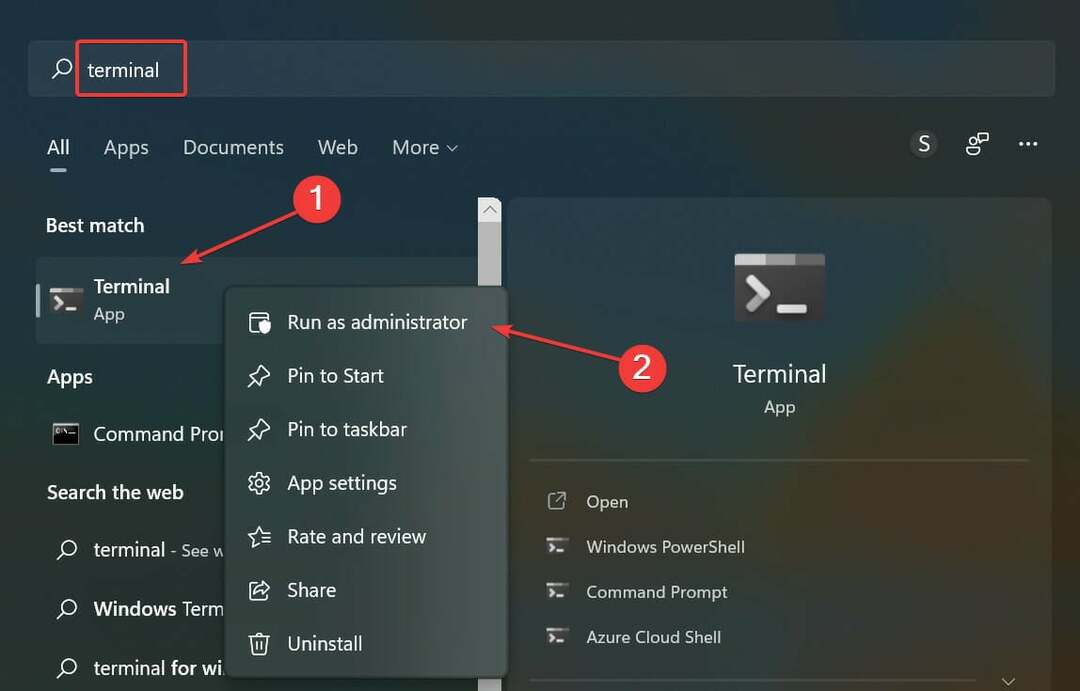
- Klik Ja in de UAC (gebruikersaccountbeheer) prompt die verschijnt.
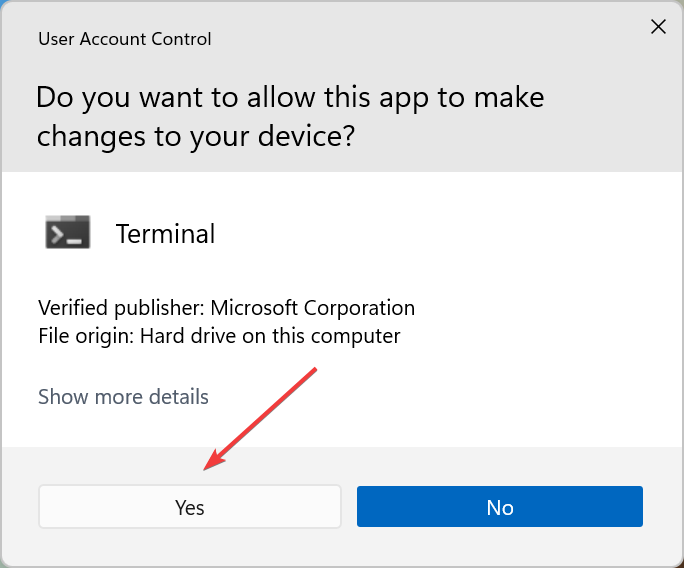
- Klik nu op de pijl bovenaan en selecteer vervolgens Opdrachtprompt uit de menukaart. Als alternatief kunt u op Ctrl + Verschuiving + 2 lanceren Opdrachtprompt op een nieuw tabblad.
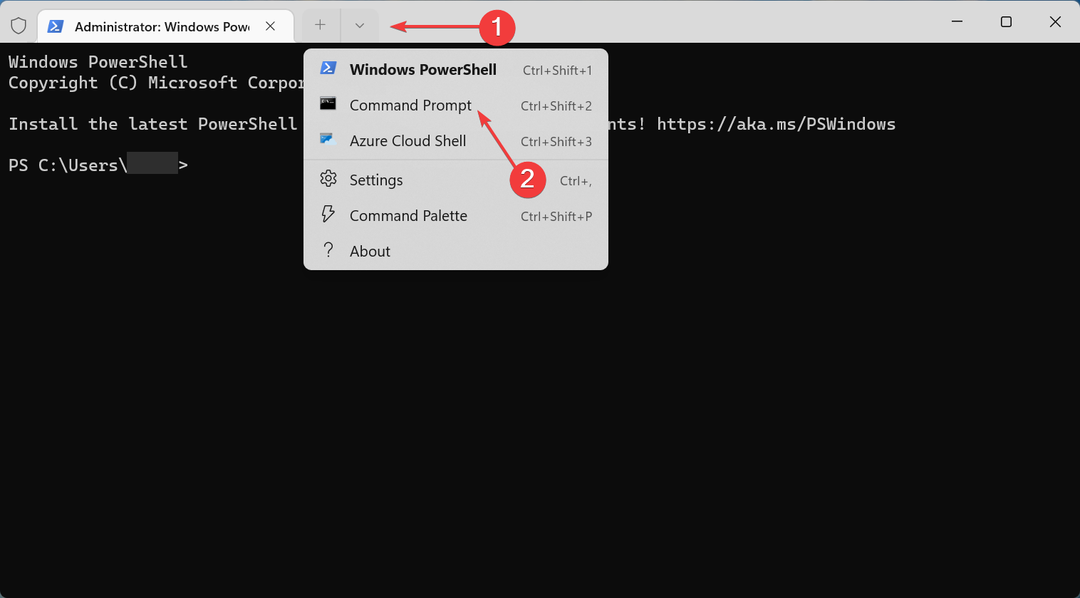
- Plak nu het volgende commando en druk op Binnenkomen het runnen van SFC(Systeembestandscontrole) scannen:
sfc /scannow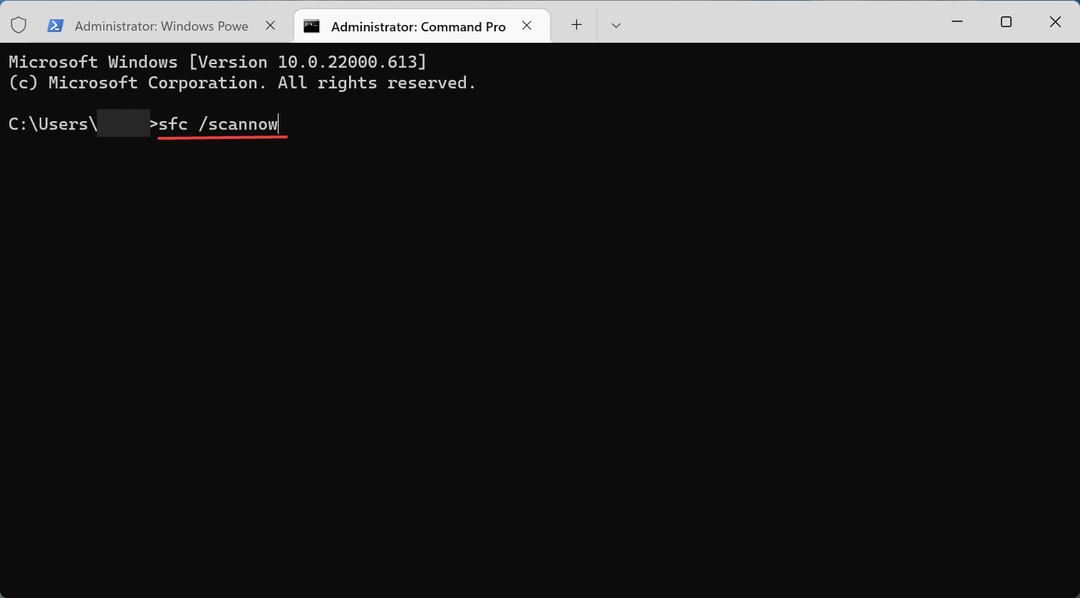
Corrupte systeembestanden zijn een veelvoorkomende reden waarom Windows 11 Systeemherstel lang duurt, en aangezien deze methode de eenvoudigste en snelste is, moet u deze eerst proberen voordat u verdergaat met de volgende.
2. Probeer een reparatietool van derden
In het geval dat de systeembestanden beschadigd zijn of ontbreken, kan professionele software van derden dit repareren beschadigde of beschadigde bestanden, herstel uw register en geef zelfs volledige hardware-analyse en vervang kapotte Windows inzendingen.
Restoro is een universele systeemoptimalisatie- en reparatieoplossing die malware kan elimineren en virusgerelateerde schade aan uw computer kan herstellen. Bovendien kan het programma zowel systeem- als applicatiecrashes herstellen.
Omdat het programma volledig geautomatiseerd is, kunt u alle problemen met Systeemherstel en meer met slechts een paar klikken corrigeren.
Restoro is een tool die de stabiliteit van de pc analyseert gedurende de laatste vier maanden of sinds uw besturingssysteem op de computer werd geïnstalleerd.
Er is een gratis versie van Restoro beschikbaar, maar deze kan uw computer alleen scannen op problemen en deze niet oplossen. Ook al is het misschien handig om alle fouten van uw systeem te bekijken, u kunt ze alleen gemakkelijk oplossen als u de professionele versie van de applicatie krijgt.
Experttip: Sommige pc-problemen zijn moeilijk op te lossen, vooral als het gaat om beschadigde opslagplaatsen of ontbrekende Windows-bestanden. Als u problemen ondervindt bij het oplossen van een fout, is uw systeem mogelijk gedeeltelijk defect. We raden aan om Restoro te installeren, een tool die uw machine scant en identificeert wat de fout is.
Klik hier om te downloaden en te beginnen met repareren.
⇒Verkrijg Restoro
3. Probeer een ander herstelpunt
- druk op ramen + R om de te lanceren Loop opdrachtdialoogvenster, voer. in rstrui.exe in het tekstveld en klik op Oké of hit Binnenkomen lanceren Systeemherstel.
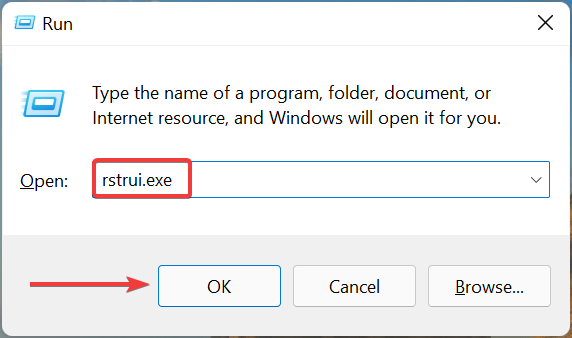
- Klik Volgende onderaan om verder te gaan.
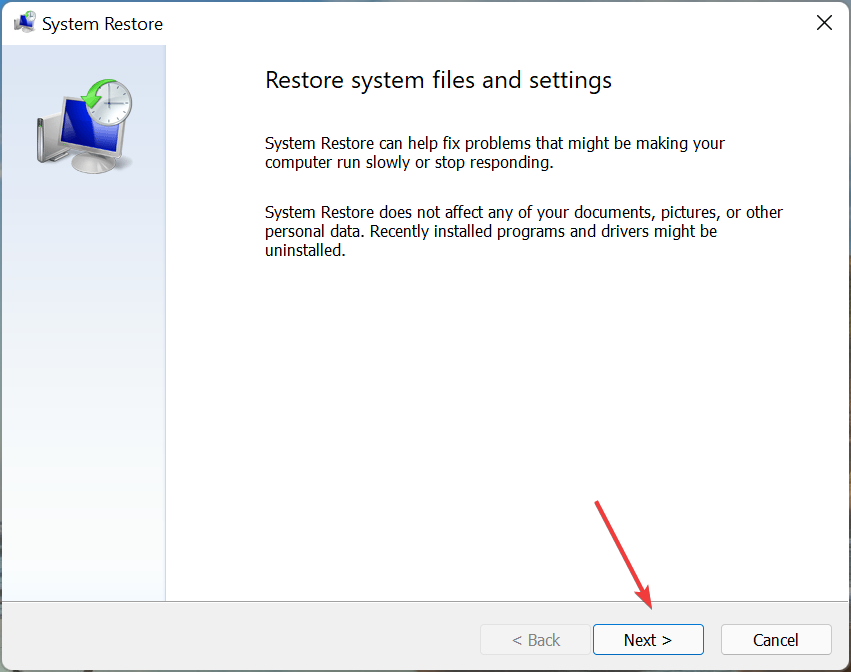
- Selecteer nu een ander herstelpunt dan het herstelpunt dat u de laatste keer hebt geselecteerd en klik vervolgens op Volgende.
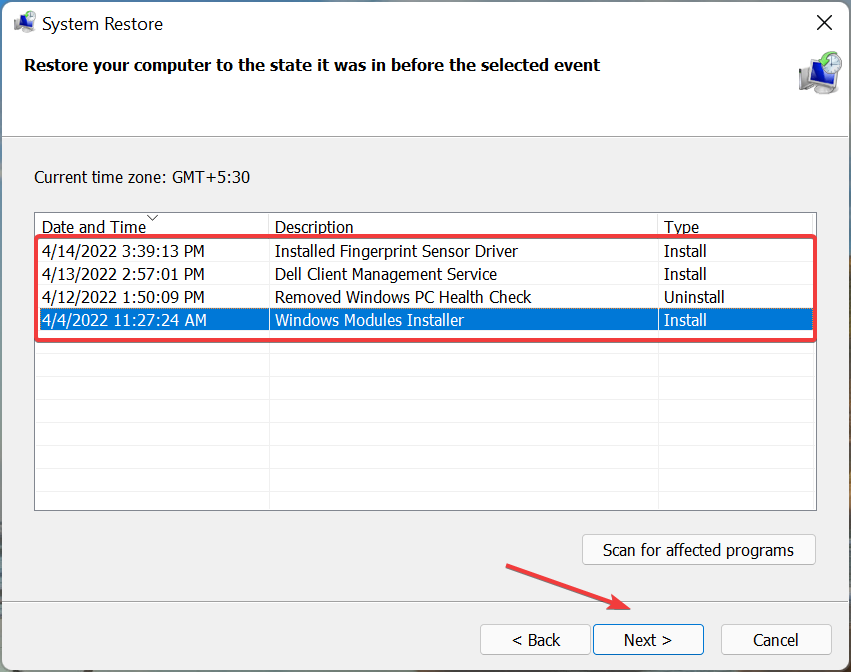
- Controleer de details en klik vervolgens op Finish om het herstelproces te starten.
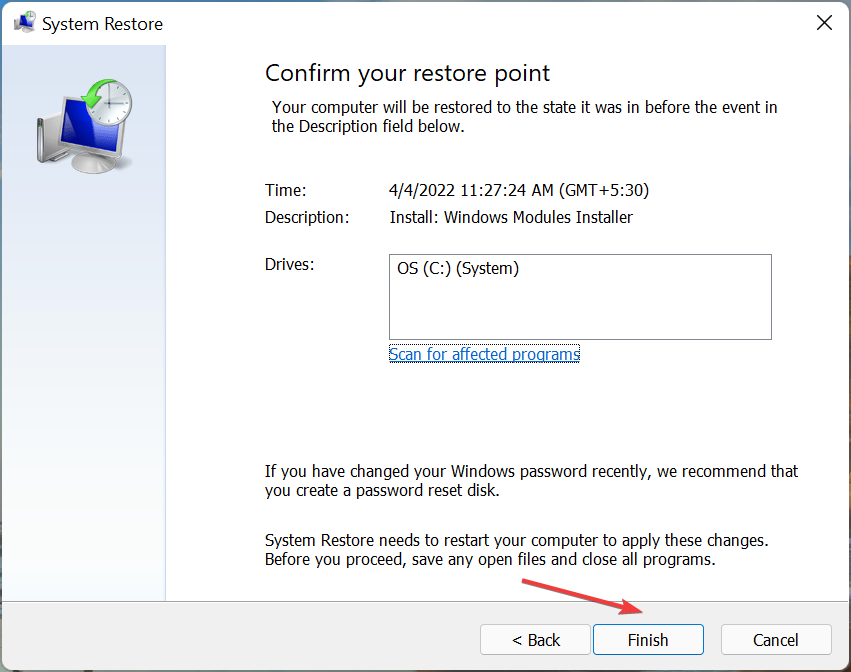
Vaak is het een probleem met het herstelpunt zelf dat ertoe leidt dat Windows 11 Systeemherstel lang duurt. Als het huidige herstelpunt niet kritiek is, probeer dan een ander herstelpunt en controleer of het proces soepel verloopt.
Dit is de reden waarom het wordt aanbevolen dat u handmatig herstelpunten maken in Windows 11 om dergelijke problemen op hun gemak te helpen omzeilen.
4. Voer Systeemherstel uit in de veilige modus
- druk de ramen sleutel om de. te starten Begin menu, klik op de Stroom knop, houd de Verschuiving toets en selecteer vervolgens Herstarten.
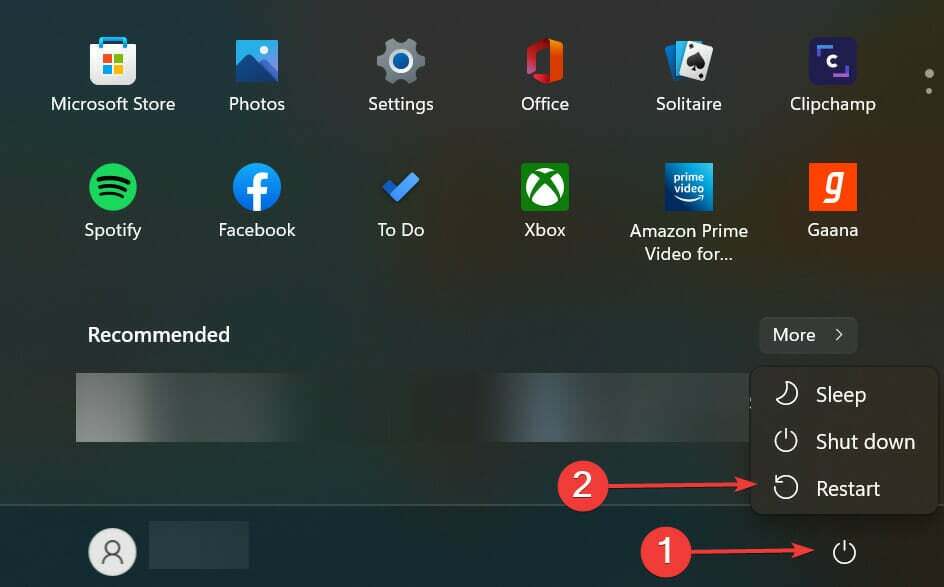
- Zodra Windows opstart in de Herstelomgeving, selecteer Problemen oplossen uit de hier vermelde opties.
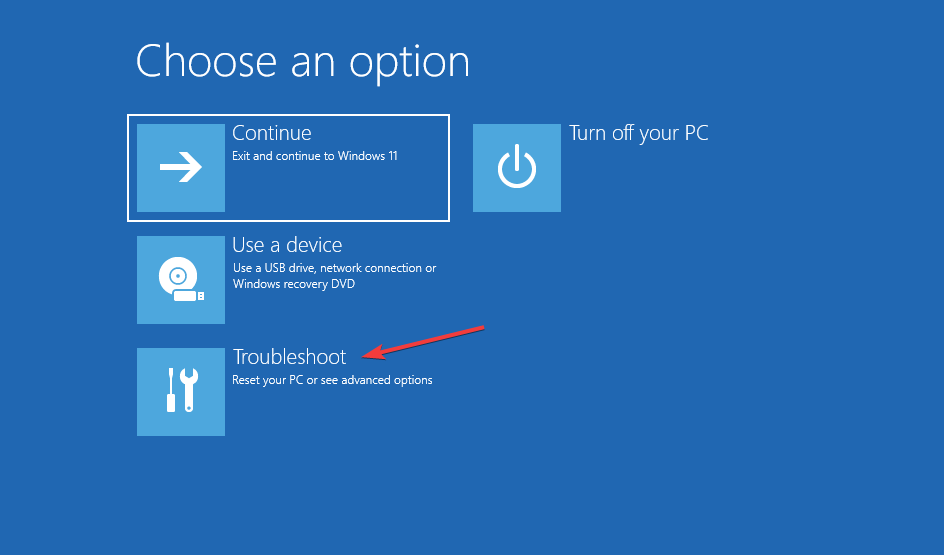
- Klik op Geavanceerde mogelijkheden.
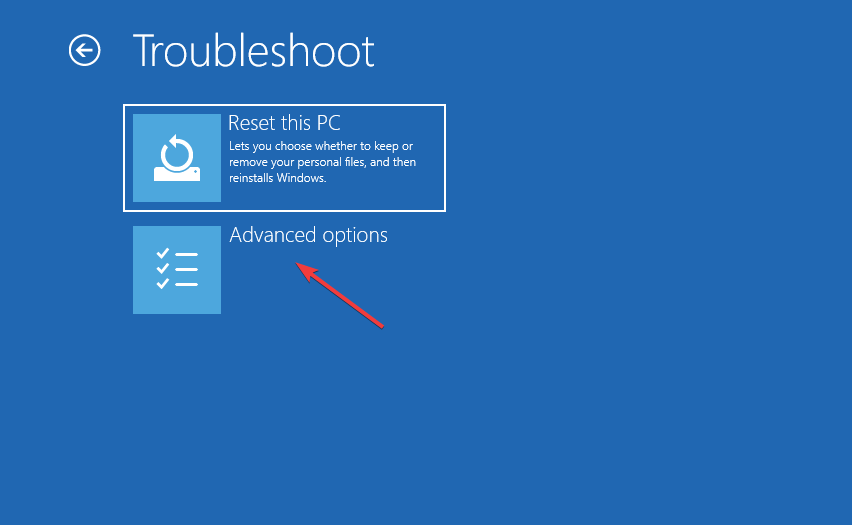
- Klik vervolgens op Opstartinstellingen in de Geavanceerde mogelijkheden scherm.
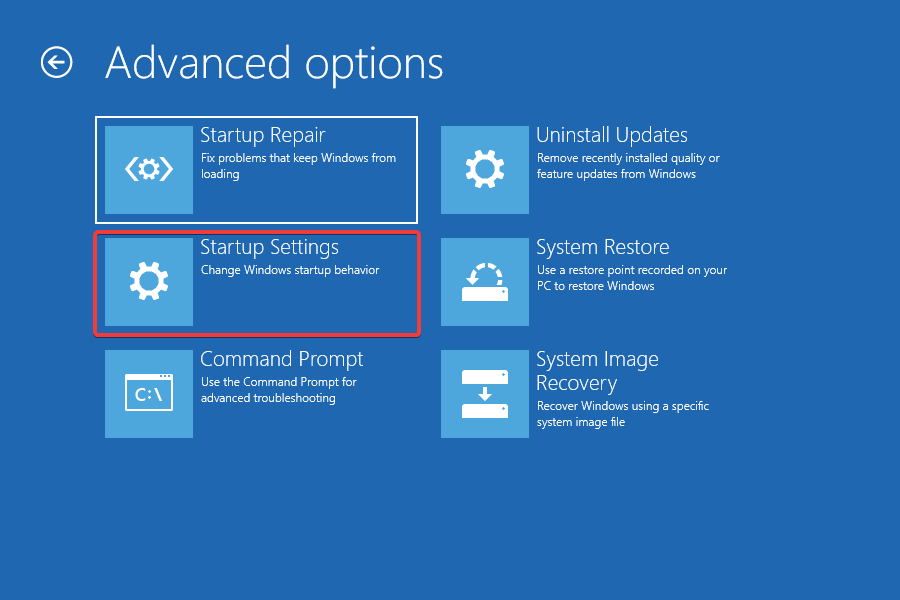
- Klik Herstarten aan de onderkant.
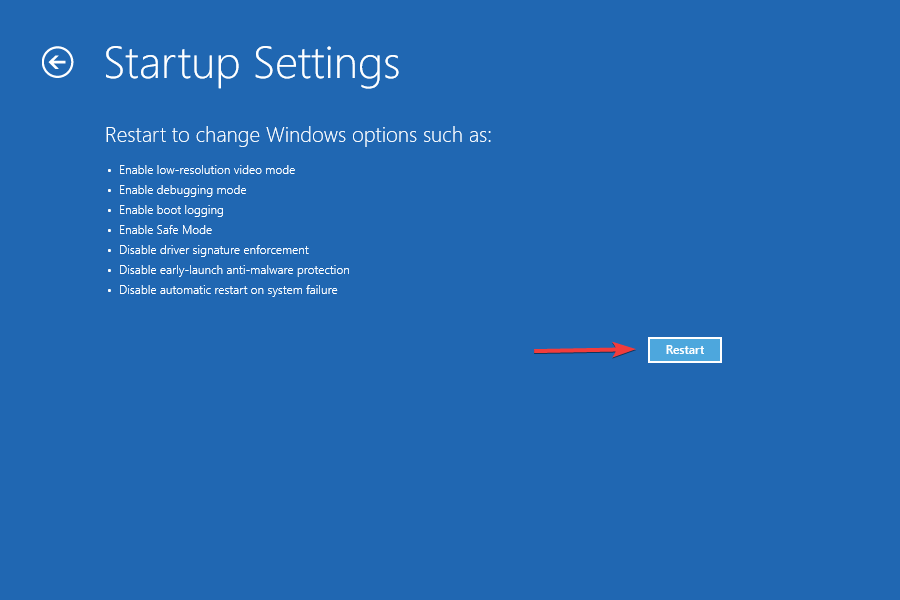
- Druk nu op 6 of F6 om Windows op te starten Veilige modus.
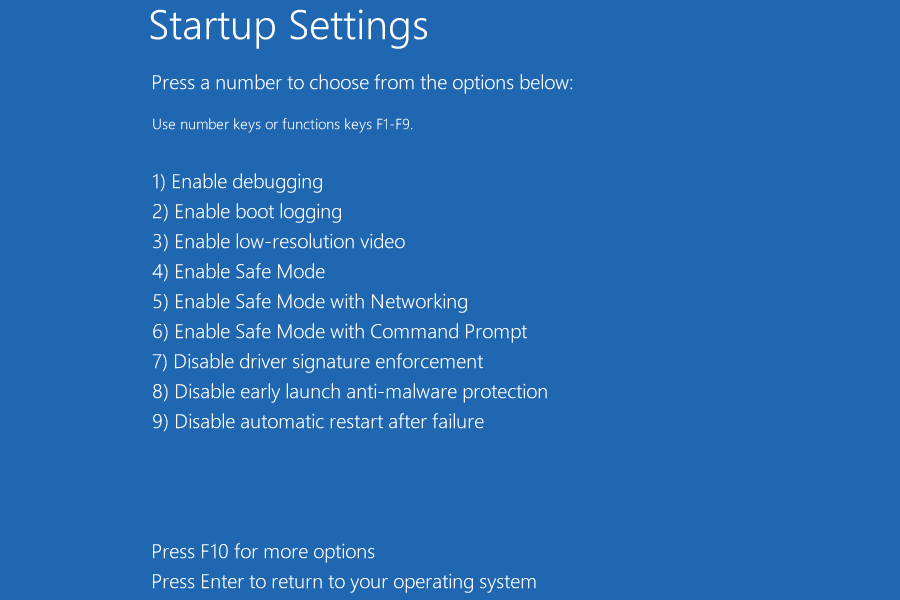
Veel gebruikers meldden dat het een conflicterend programma of proces achter het systeemherstel van Windows 11 was dat lang duurde.
De beste optie hier is om op te starten in de veilige modus, waar alleen de kritieke programma's, services en stuurprogramma's worden uitgevoerd, en probeer vervolgens het herstelproces uit te voeren, zoals eerder besproken.
- Installatiefout CFosSpeed-stuurprogramma in Windows 11: 3 oplossingen
- 5 manieren om de runtime-fout Sxstrace.exe in Windows 11 op te lossen
5. Opstartreparatie uitvoeren
- druk op ramen + R om de te lanceren Loop opdrachtdialoogvenster, voer. in afsluiten /r /o in het tekstveld en klik vervolgens op Oké om naar de herstelmodus te gaan.
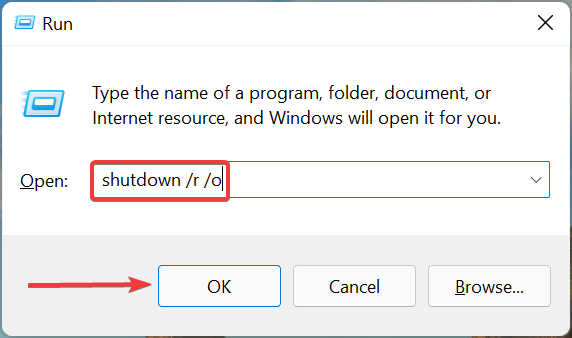
- Klik op Problemen oplossen.
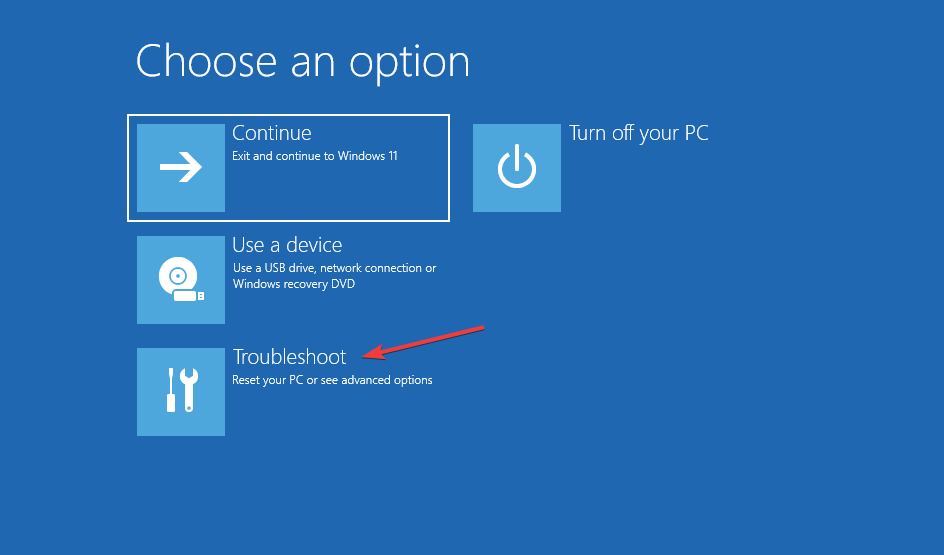
- Selecteer vervolgens Geavanceerde mogelijkheden.
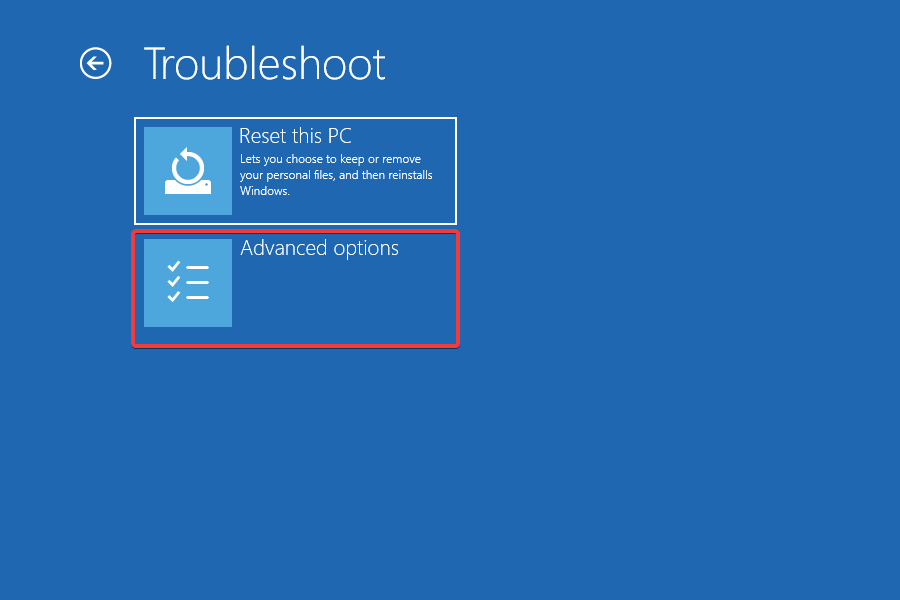
- Klik nu op Opstartreparatie uit de zes opties die hier worden vermeld.
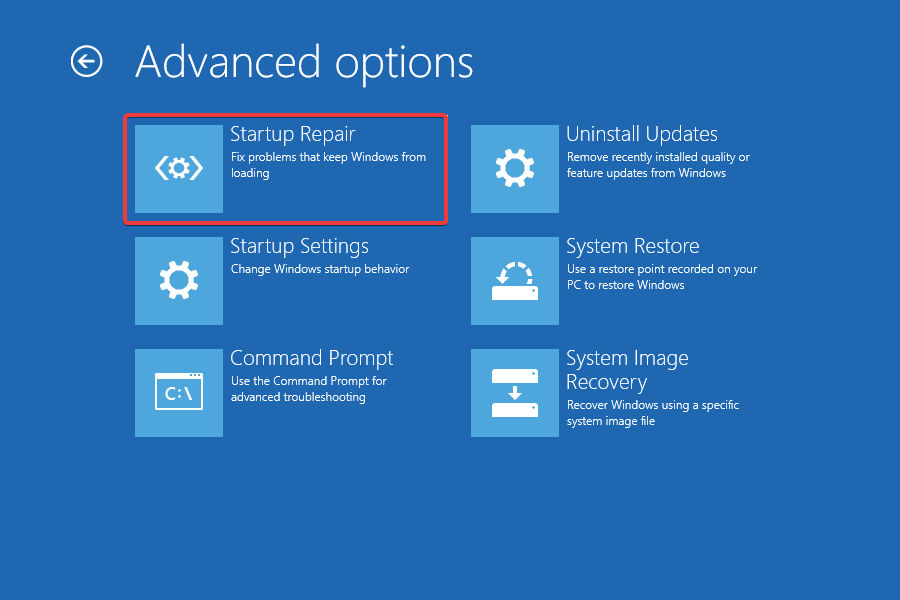
- Selecteer een account om door te gaan.
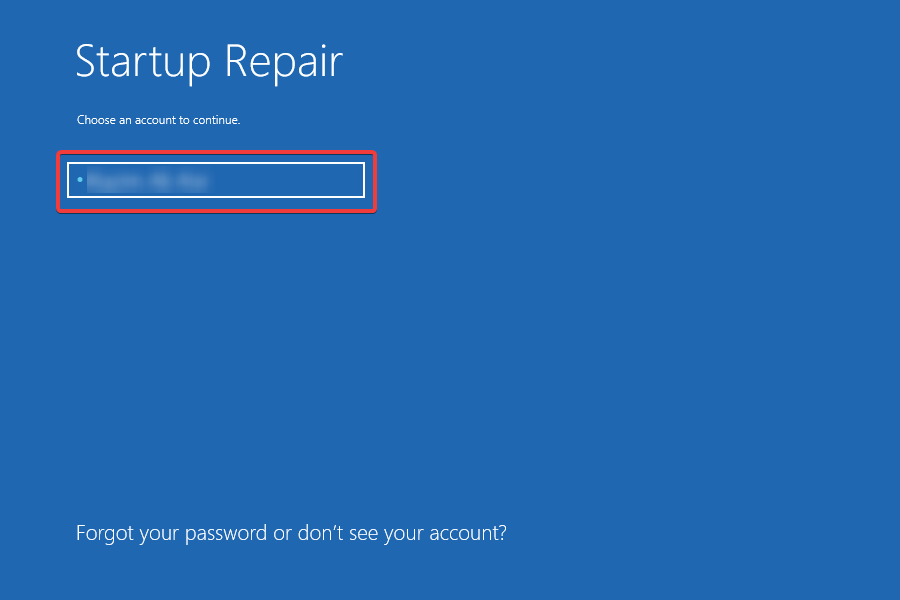
- Voer het wachtwoord voor het account in en klik vervolgens op Doorgaan. Als u geen wachtwoord heeft ingesteld, laat u het veld leeg.
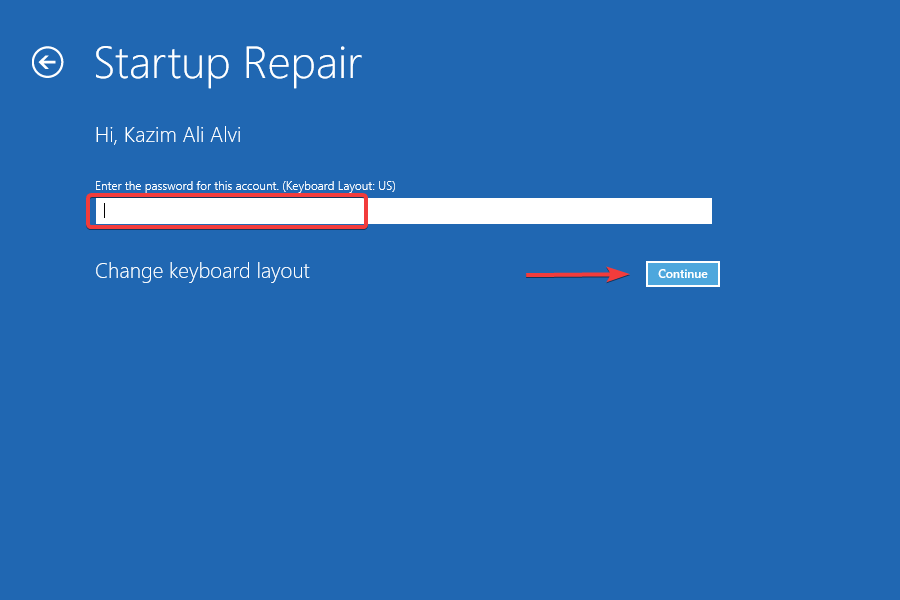
Het reparatieproces wordt nu gestart en elimineert problemen die Systeemherstel in Windows 11 vasthielden.
Een van de vier methoden die hier worden vermeld, zou zeker moeten helpen het systeemherstel te elimineren dat lang duurt in Windows 11-probleem. Vergeet niet om ze in de vermelde volgorde te volgen voor snelle probleemoplossing.
Ontdek ook hoe u een systeemherstel ongedaan maken in Windows 11 omdat de behoefte eraan zich nogal eens voordoet.
Als je vragen hebt of een oplossing weet die hier niet wordt vermeld, kun je een opmerking plaatsen in het onderstaande gedeelte.
 Nog steeds problemen?Repareer ze met deze tool:
Nog steeds problemen?Repareer ze met deze tool:
- Download deze pc-reparatietool goed beoordeeld op TrustPilot.com (download begint op deze pagina).
- Klik Start scan om Windows-problemen te vinden die pc-problemen kunnen veroorzaken.
- Klik Alles repareren om problemen met gepatenteerde technologieën op te lossen (Exclusieve korting voor onze lezers).
Restoro is gedownload door 0 lezers deze maand.


